
چطور ایکس باکس وان را به حافظه SSD مجهز کنیم؟
مزایایی که حافظههای SSD در قیاس با حافظههای HDD به ارمغان میآورند بر هیچکس پوشیده نیست. نسل بعد در راه است و علیرغم تمام گرافیکهای پر زرق و برقتر و جهانهای بزرگتر، هیجانانگیزترین چیز در ...
مزایایی که حافظههای SSD در قیاس با حافظههای HDD به ارمغان میآورند بر هیچکس پوشیده نیست. نسل بعد در راه است و علیرغم تمام گرافیکهای پر زرق و برقتر و جهانهای بزرگتر، هیجانانگیزترین چیز در ایکس باکس سری ایکس و پلی استیشن ۵ همین SSD ها هستند. قطعات سختافزاری کوچکی که بارگذاریهای طولانی را از بین برده و باعث میشوند بیشتر از اینکه صبر کنیم، مشغول بازی باشیم.
مایکروسافت میگوید تمام بازیهای انحصاری ایکس باکس سری ایکس، در یک سال نخست روی ایکس باکس وان هم عرضه میشوند. بنابراین برخلاف پلی استیشن ۴ که دیگر در روزهای آخرش به سر میبرد، ایکس باکس وان هنوز عمری با عزت خواهد داشت و چه بهتر که با یک SSD، کنسولتان را بیش از پیش تقویت کنید. در این مقاله، آموزش میدهیم که چطور میتوانید یک SSD پر سرعت را جایگزین HDD پیشفرض ایکس باکستان کنید.
برای این کار به سه چیز نیاز دارید. نخست، درایوی که قرار است جایگزین حافظه قبلی شود و ما به سراغ ADATA SU800، یکی از بهترین محصولات موجود در بازار رفتیم. بعد از این باید یک درایو فلش داشته باشید که نرمافزار Parted Magic رویش نصب باشد و در نهایت هم بدیهتا یک ایکس باکس وان. باید اشاره کرد که این روش لزوما با ایکس باکس وان اس سازگار نیست، اما مرحله به مرحله آن روی ایکس باکس وان استاندارد قابل انجام خواهد بود.
برای باز کردن لایه رویی کنسول، باید کار را از لبه یکی از پورتهای USB پشتی آغاز کنید. فقط کافیست لایه مشکی رنگ بالایی را اندکی فشار دهید و به آسانی از جایش در میآید.

بعد این ورقه را بیرون کشیده و از جا در میآوریم.

کنسول را میخوابانیم و با استفاده از هر چیز تیز یا یک پیچگوشتی تخت و باریک، دو نیمه کنسول را از هم جدا میکنیم.

حاشیه جلویی با این کابل قطور متصل باقی مانده. حواستان باشد که صرفا لایه رویی دستگاه را به سرعت برندارید و ابتدا اتصال را قطع کنید.

آنتن وایفای و اتصالات اسپیکر را از برد توسعه جدا کنید.
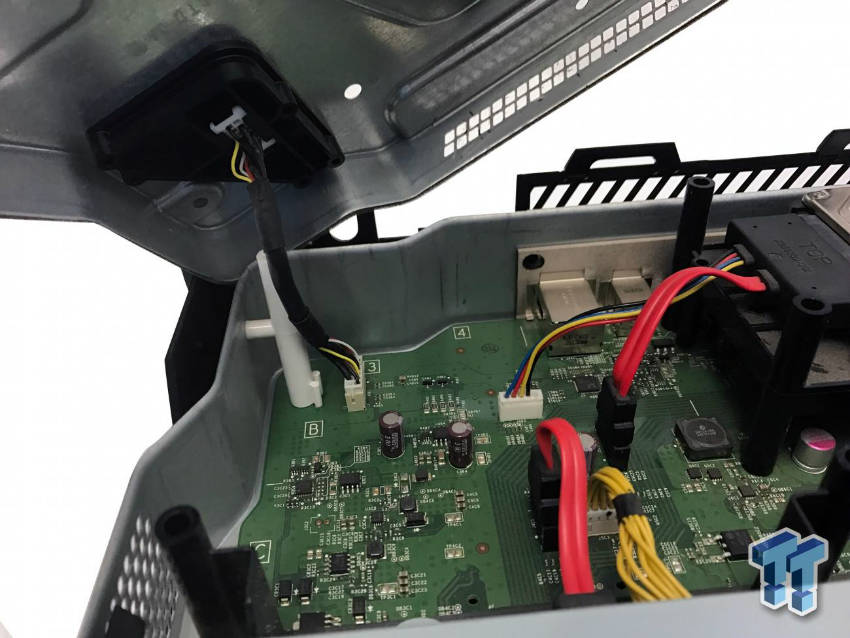
بعد از باز کردن پیچهای بدنه، خیلی آرام دستگاه را باز کرده و کابل کارت وایفای را در گوشه بالا سمت چپ جدا کنید.
بیشتر بخوانید:
- بهترین حافظههای SSD ایدیتا برای کامپیوترهای گیمینگ و معمولی
- بهترین حافظههای SSD ایدیتا برای کنسولهای ایکس باکس وان و پلی استیشن 4

بسیار خب، حالا میتوانیم درایو را بیرون بیاوریم. اتصالات ساتا و برق درایو را قطع کنید.

با باز کردن پیچها، میتوانید اسلایدری که میزبان درایو است را از جای خود درآورید.
بخش نرمافزاری
تا به اینجای کار، هارد درایو ایکس باکس را از دستگاه بیرون آوردیم، درایوی که میخواهیم جایگزین کنیم را در اختیار داریم و Parted Magic را هم روی یک فلش USB نصب کردهایم. در این لحظه، به یک کامپیوتر نیاز داریم، تمام درایوهای سیستم عامل را از آن جدا میکنیم و تنها دو درایو ایکس باکس وان را به آن متصل میکنیم. لازم به اشاره است که درایو SSD شما باید ظرفیتی مشابه یا بیشتر از HDD پیشفرض کنسول داشته باشد (یعنی ۵۰۰ گیگابایت یا ۱ ترابایت، بسته به مدل و ظرفیت کنسولتان).
دو درایو را به پیسی متصل میکنیم و فلشی که Parted Magic روی آن نصب است را هم به یکی از پورتهای USB جلوی کیس میزنیم. دستگاه را از روی فلش USB بوت میکنیم، در منوی EFI به سراغ گزینههای اضافه رفته و Clonezilla x64 را انتخاب میکنیم. نکته دوم اینکه اگر درایو جایگزینتان برای ایکس باکس از درایو پیشفرض ظرفیت بالاتری دارد، باید ورژن کامل Parted Magic را بوت کنید.
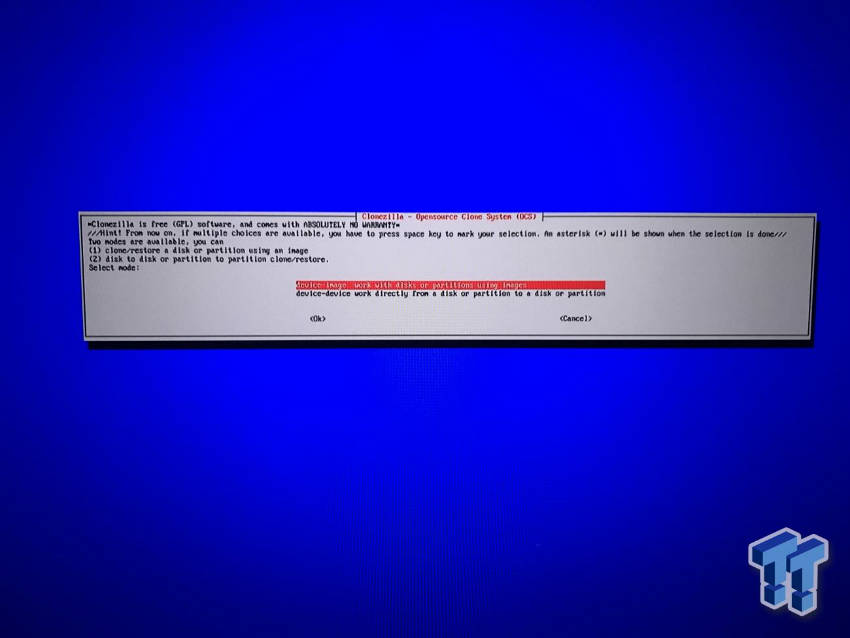
به کار ادامه میدهیم. افرادی که مستقیم به سراغ Colnezilla میروند منوی بالا را مشاهده میکنند. افرادی هم که لازم است درون Parted Magic بوت کنند، باید حواسشان باشد که درایو مقصد خالی بوده و بعد Clonezilla را باز کنند. سپس به سراغ گزینه دوم و کار دیوایس به دیوایس میرویم.
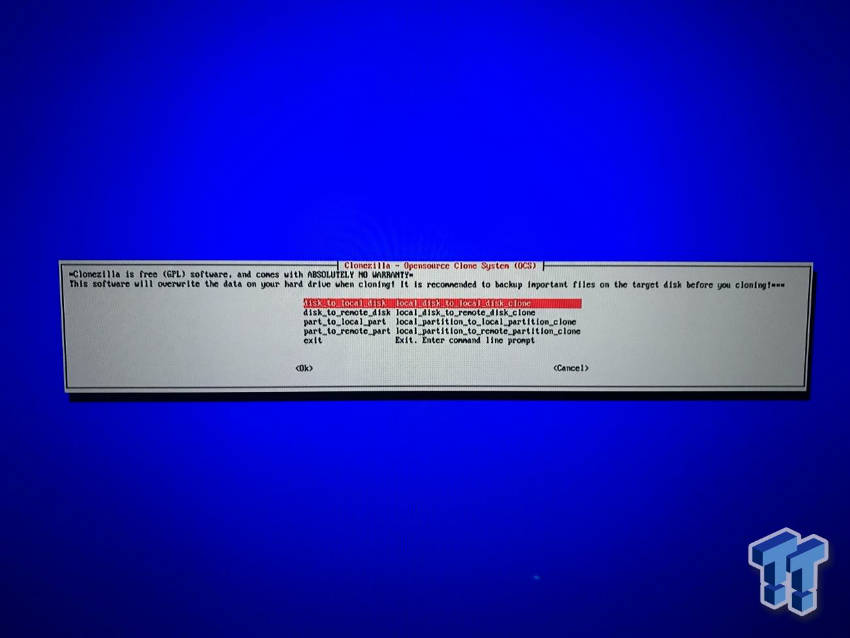
گزینه Local Disk to Local Disk را میزنیم و سپس نخست Xbox HDD را به عنوان مبدا SSD ایدیتا SU800 را هم به عنوان مقصد انتخاب میکنیم.
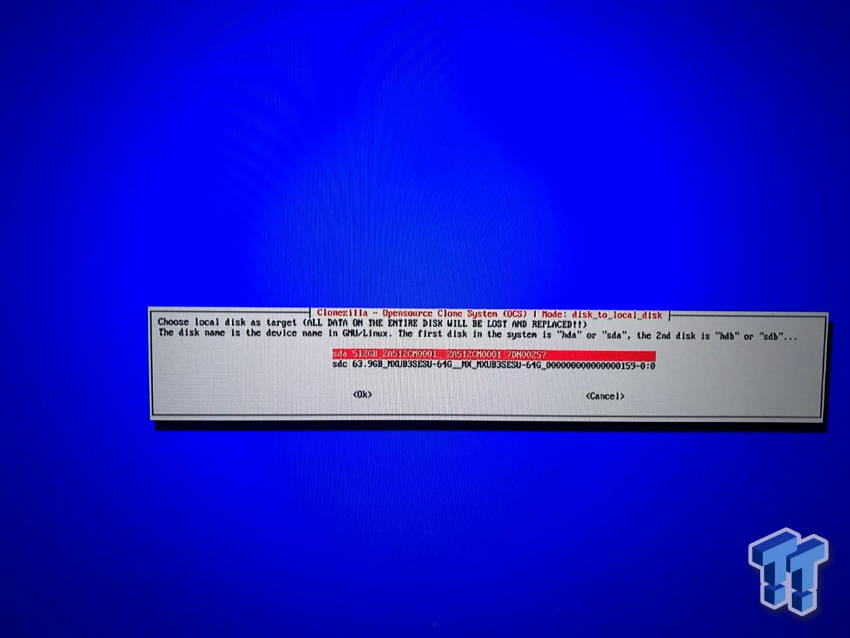
نیازی به تعمیر و چک کردن سورس فایل سیستم نیست و از این مرحله عبور میکنیم. در این نقطه، Clonezilla فایلهای سیستمی را به SSD مقصد انتقال میدهد. باید روی صفحه شاهد ۷ پارتیشن NTFS باشید.
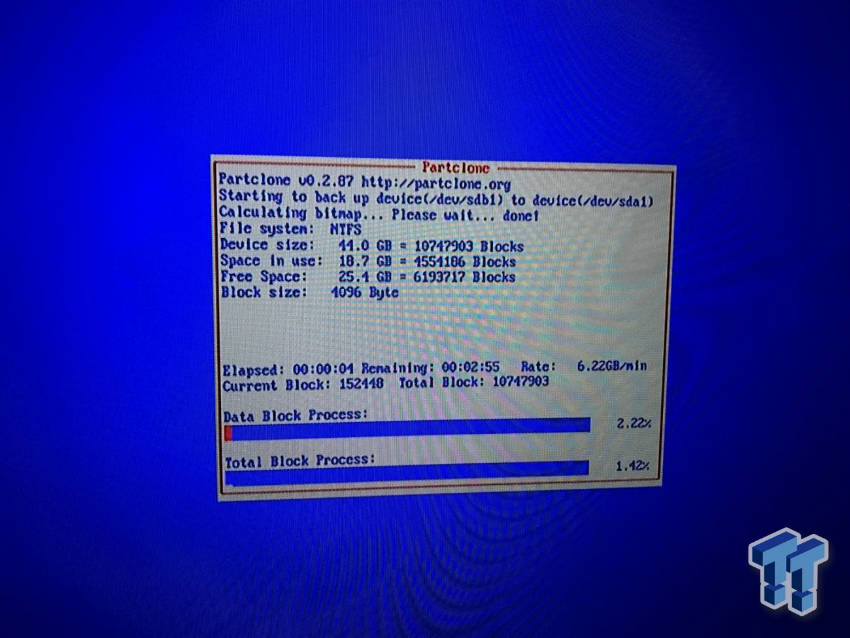
مرحله بعدی این پروسه، بسته به اینکه چه چیزی روی درایو پیشفرض ایکس باکس وان دارید احتمالا بیشترین زمان را ببرد. بهترین کار اینست که قبل از آغاز پروسه، تمام بازیها را روی یک حافظه اکسترنال دخیره و از درایو اینترنال پاک کنید تا انتقال دیتا با سرعت بیشتری انجام شود. اگر هارد درایوی خالی داشته باشید، این پروسه حدودا ۳۰ دقیقه زمان میبرد.
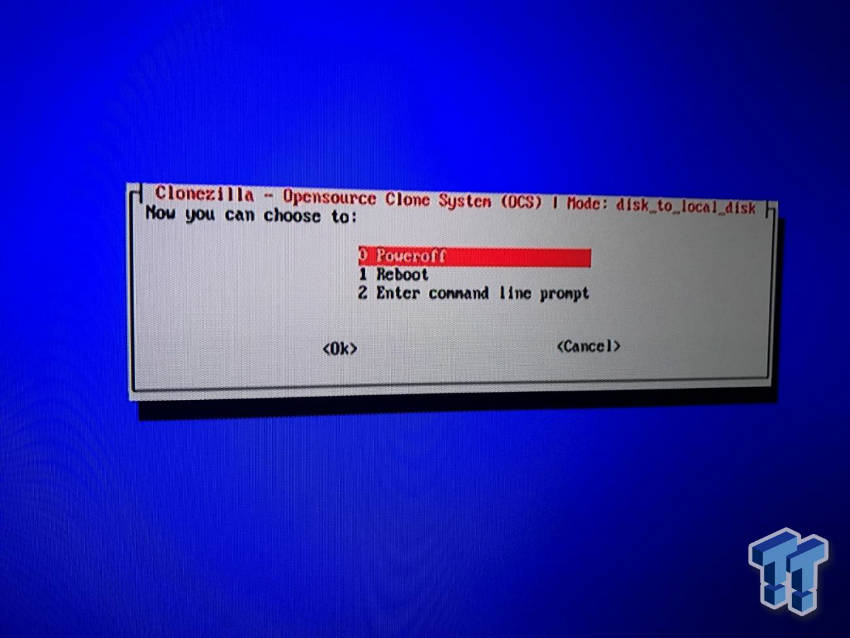
بعد از اتمام کار، در صفحه اسکرول میزنید تا از کامندهای مختلف عبور کنید و در نهایت تصویر بالا را خواهید دید. حالا میتوانید سیستم را خاموش کنید، درایو پیشفرض ایکس باکس را در جایی بگذارید که یادتان نرود و به نصب درایو جدید کنسول بپردازید.
روند نصب ساده است. SU800 را درون اسلایدر بگذارید، پیچها را ببندید و درون ایکس باکس قرارش دهید.
حالا که این همه راه آمدهایم، میتوانید فرصت را مغتنم شمرده و گرد و خاکی که برای ماهها و سالها درون کنسول جمع شده را هم تمیز کنید. سپس ایکس باکس را روشن و چک کنید که همهچیز به درستی کار کند.
دیدگاهها و نظرات خود را بنویسید
برای گفتگو با کاربران ثبت نام کنید یا وارد حساب کاربری خود شوید.






















 مطالب مرتبط از نگاه دیجیاتو
مطالب مرتبط از نگاه دیجیاتو









مگه کسی تو ایران ایکس باکس داره؟
پشمام تو دیگه مرز های سونی فن بودن رو چند کیلو متر جلو بردی خیلی ها من هم ایکس باکس دارم هم ps4 تازه هوس کردم برم نینتندو بگییرم واسه زلدا
خوش به حالت. من هیچ کدومو ندارم :(
اون موقع قیمت پایین بود نتونستم بخرم چه برسه به الان
اون زمان که من ps4 گرفتم 2تومن بود بعد حرص میخوردم که انداختن به من
اونقدر زیادن که فکرشو نمیکنی
من توی تلگرام پیام میدم از هر 10-15 نفر حداقل 6 تا xbox one دارن بقیه یا PC دارن یا ps